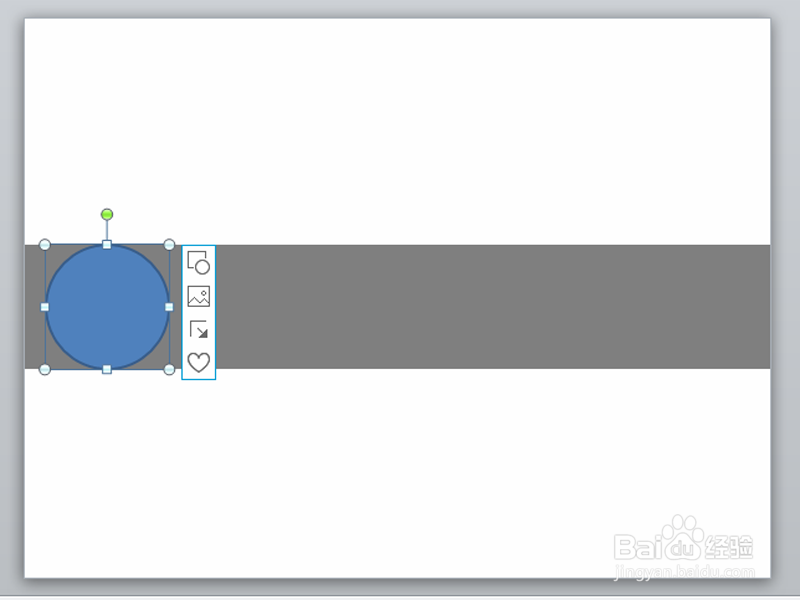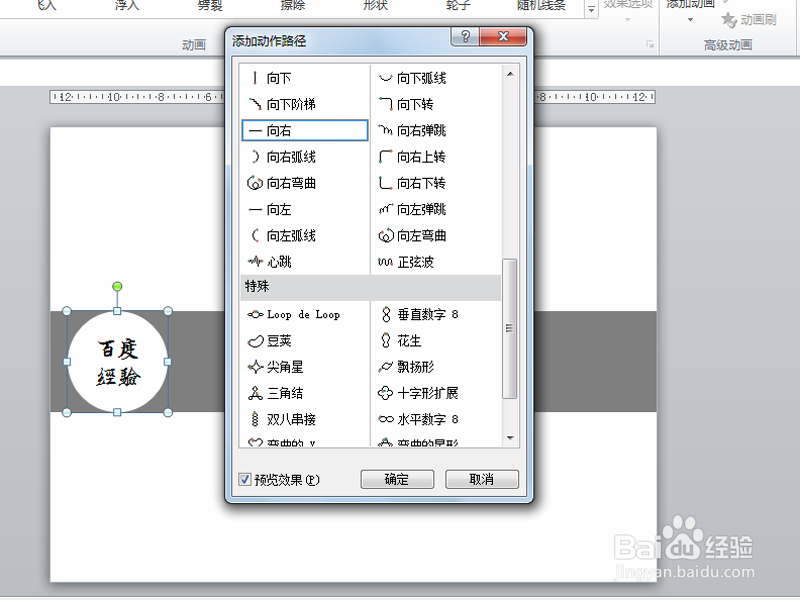如何利用ppt制作左右滚动文字动画
1、首先启动ppt2010,执行插入-形状命令,插入一个细长的矩形。
2、修改形状填充为灰色,形状轮廓为无轮廓,再次执行插入命令,插入一个圆形。
3、设置形状填充为白色,形状轮廓为无轮廓,输入文字内容,并设置相应的字体字号。
4、选择圆形执行动画-添加动画命令,从更多动作路径中选择向右,同样方法添加陀螺旋动画。
5、调出动画窗格,选择两个动画,设置开始为从上一项开始。
6、接着添加向右的动作路径和陀螺旋动画,并分别设置开始为从上一项之后开始和与上一动画同时,查看效果。
声明:本网站引用、摘录或转载内容仅供网站访问者交流或参考,不代表本站立场,如存在版权或非法内容,请联系站长删除,联系邮箱:site.kefu@qq.com。
阅读量:33
阅读量:20
阅读量:78
阅读量:26
阅读量:76